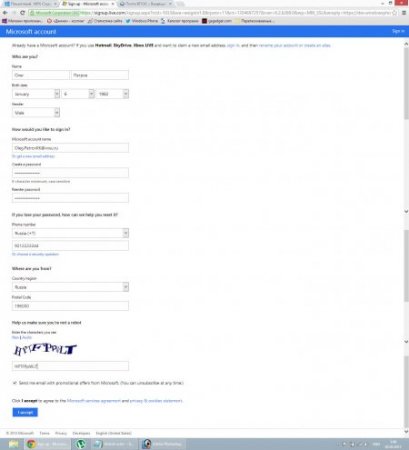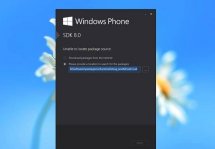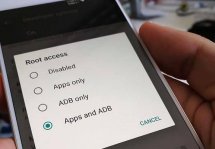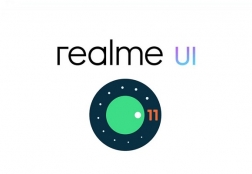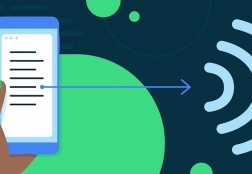Студенческий Анлок (Unlock): "открываем" Windows Phone по шагам
Статьи и Лайфхаки
Как Unlock уселся на "студенческую скамью"?
Всемогущий Microsoft, которому принадлежит сайт App Hub, однозначно заинтересован в развитии своих программ. А поскольку главными пользователями мобильного софта являются студенты, то корпорация именно им предоставляет право тестировать приложения в свое удовольствие. Естественно, отечественные любители гаджетов быстро научились пользоваться этим преимуществом в своих целях и ради краткости стали называть данный ход "Студенческим Анлоком".
Пригодится ли 100% Студенческий Unlock конкретно Вам?
Если Вы собираетесь регулярно устанавливать новые файлы, но не собираетесь прокручивать их через магазин MarketPlace, предпочитая посторонние источники софта, Студенческий Анлок - именно то, что облегчит (и удешевит) общение со смартфоном. Взять, например, формат мобильных игр *.xap: на каждом первом сайте лежат интересные - и абсолютно бесплатные! - приложения с таким разрешением... Грех не разрешить смартфону устанавливать их в обход магазина.
Студенческий Unlock: суть и путь к цели
Чтобы заработать для телефона Студенческий Unlock, придется потратить 30 минут и стать в глазах Microsoft как бы разработчиком-тестировщиком мобильного софта. В общих чертах это выполняется так:
1. Получение учетной записи, заведение ящика для почты от какого-нибудь университета на его официальном сайте
2. Заведение Windows Live ID
3. Регистрация и подтверждение "студенческого ящика" на сайте настоящих разработчиков мобильного софта.
4. Собственно разлочка смартфона и разрешение на установку сторонних приложений.
Главное - точно следовать алгоритму, изложенному в этой статье и не забыть почистить cash и cookies мобильного браузера, если телефон уже подвергался неудачным попыткам Студенческого Анлока. Кстати, на всякий случай не стоит выходить из браузера до получения статуса студента.
#1. Получение учетной записи, заведение ящика для почты от какого-нибудь университета на его официальном сайте. Для этой цели сгодится портал ВГУЭС (предстоит пройти в категорию "Регистрация почты"). Далее заполняются поля ФИО.
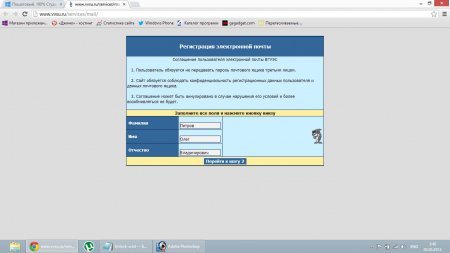
После ввода ФИО сайт потребует вписать логины и пароли. Размер пароля - максимум 16 позиций, но он должен быть сложным: содержать символы из разных регистров и спецсимволы.
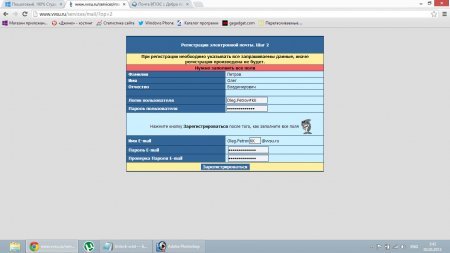
1.2 Следующий обязательный этап - выдача ошибки БД. Это нормально и связано с неисправностями на домене университета. Кстати, пароль и логин от ящика стоит записать.
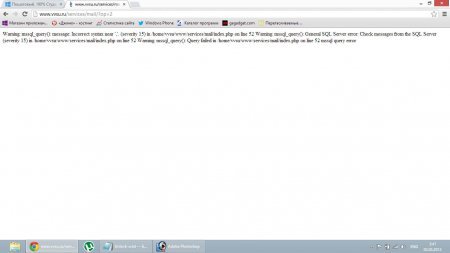
1.3 Далее последует "Авторизация в почте". Данная страница потребует ввода того самого записанного логина и пароля от почты.
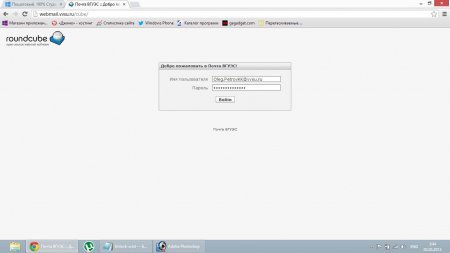
Если войти в учетку не получается, придется заняться регистрацией ящика заново, придумав новое сочетание ФИО из предложенных выше: университетский сайт почему-то не выдает ошибок, если регистрируется уже существующий почтовый ящик...
1.4 Те, кто все-таки вошел в учетную почтовую запись, могут ей пользоваться. При желании можно узнать серийный номер телефона или пользоваться ей как еще одним почтовым ящиком параллельно с основным.
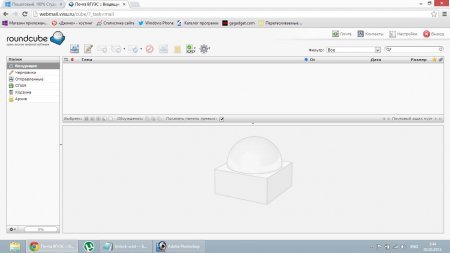
#2. Создание того самого Windows Live ID, как бы "студенческого".
2.1 В поля формы нужно вписать ФИО и день рождения. В графу "Microsoft account name" нужно поместить тот самый почтовый адрес, который был зарегистрирован на университетском домене. После этого придумать пароль, в качестве "Phone number" указать "Russia" и префикс +7, а так же произвольный телефон. Затем указать "Russia" в графе "Country/Region", вписать 196000 в поле "Postal Code", кликнуть по "I accept".
2.2 На экране окажется предупреждение о подтверждении почтового ящика, который станет новым Windows Live ID.
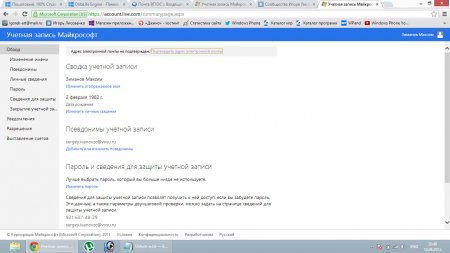
2.3 Когда появится это сообщение, зайти в университетскую почту и попасть по ссылке в новом письме от Microsoft.
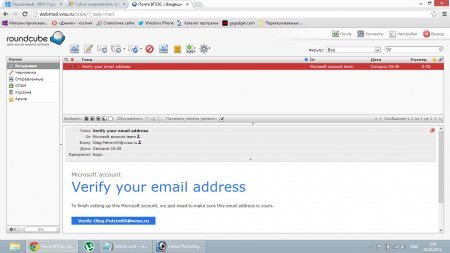
После перехода посмотреть на очередное подтверждение учетки и зарождение нового Windows Live ID.
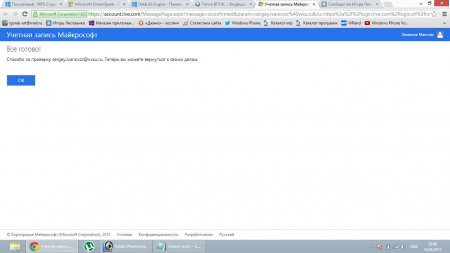
#3. Регистрация в проекте DreamSpark - портале для настоящих девелоперов мобильного ПО.
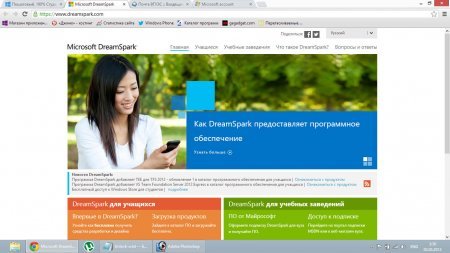
3.1 Открыть в главном меню ссылку "Учащиеся".
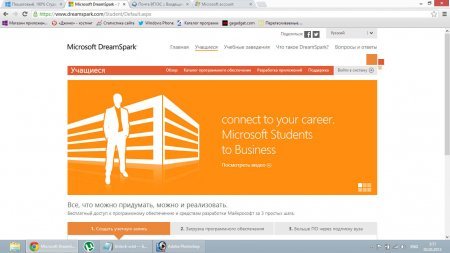
3.2 На появившейся странице под крупным картинкой кликнуть "Создать учетку", чтобы приступить к регистрации.
3.3 Начать заполнять учетные данные: ФИО, день рождения, почта (она же - новоявленный Windows Live ID), пароль, затем выбрать "Россию" в регионах и "Продолжить проверку".
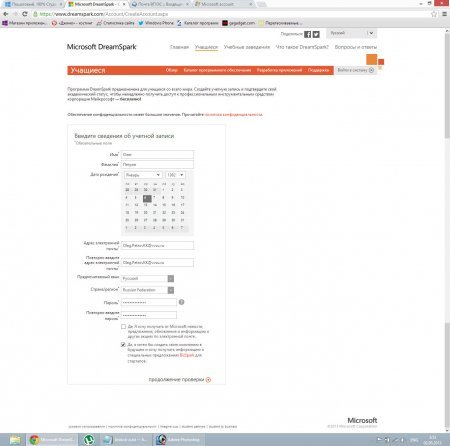
3.4 Во время проверки нового пользователя на предмет "студенчества" - на самой важной странице! - кликнуть по "Пройти проверку через ВУЗ" и начать вводить название ВГУЭС (оно само покажется в выпадающем списке).
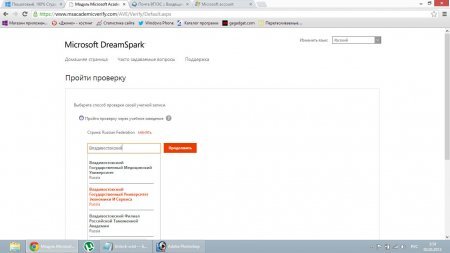
3.5 Кликнуть по кнопке "Продолжить" и перейти к указанию новой университетской почты (собственно это и есть "проверка на студенчество"), вписать тот же самый почтовый ящик, что и раньше.
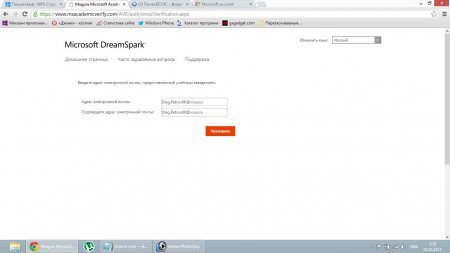
3.6 Нажать по "Проверить" и через пару секунд увидеть зеленую надпись, говорящую о получении статуса студента.
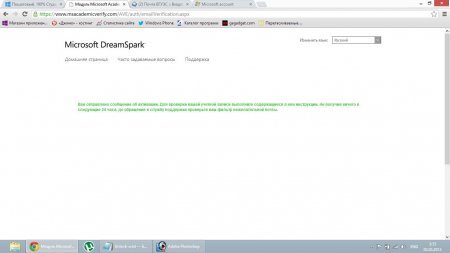
3.7 Вернуться на сайт ВГУЭС, войти в почту, заглянуть в новое письмо и подтвердить свое "студенчество", перейдя по ссылке.
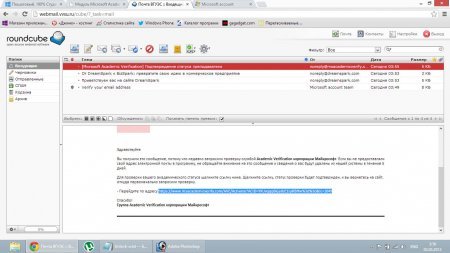
3.8 Скопировать подтверждающую ссылку, вставить в качестве адреса в браузер, чтобы закончить подтверждение на DreamSpark, затем кликнуть по "Сопоставить учетки"и таки ощутить себя владельцем аккаунта на этом сайте.
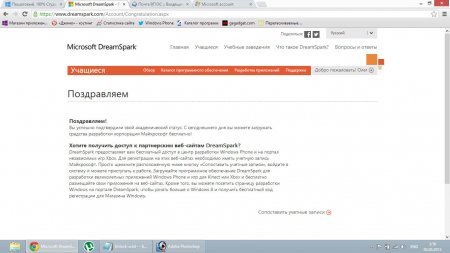
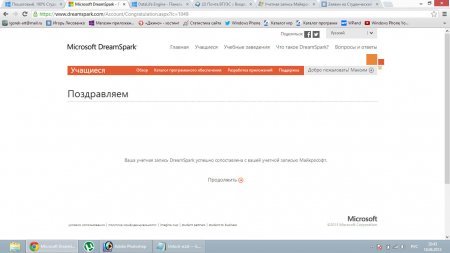
#4. Регистрация на портале App Hub. Вписать почту, т.е. Windows Live ID, чтобы она стала способом доступа к проекту
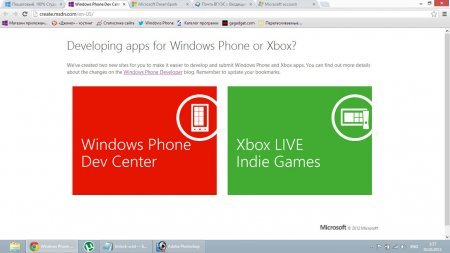
4.1 Навести курсор на меню в левой части экрана - "Windows Phone Dev Center" и кликнуть по ссылке, ведущей на главную страницу.
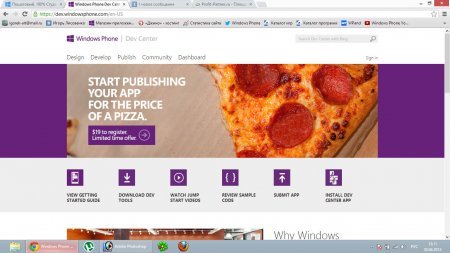
4.2 Далее перейти в "Submit App", т.е. сделать вид, что сейчас на ресурс будет отправлено какое-нибудь приложение. Оказаться на странице авторизации.
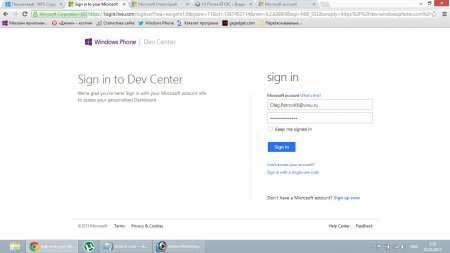
4.3 Вбить данные университетской почты и увидеть вот эту страницу:
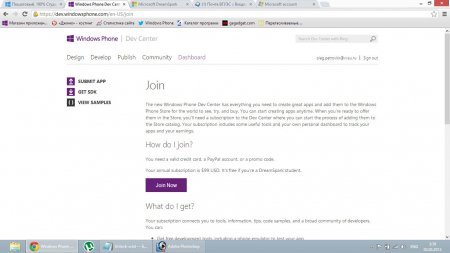
Если ее не видно - вычистить cash и удалить из браузера cookies.
4.4 Выбрать меню "Join", т.е. стать частью системы и снова заняться заполнением личных данных.
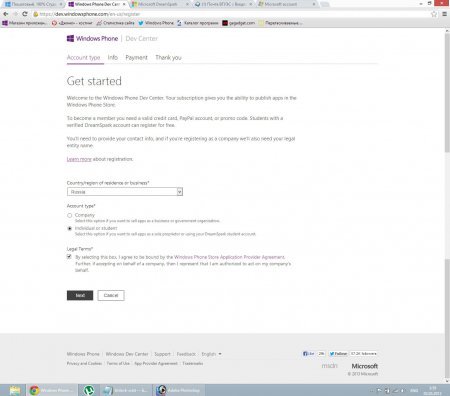
Указать, что Вы - "Individual Student", отметить птичкой "Legal Terms", согласившись с длинным списком правил, и кликнуть по Next.
4.6 4.6 Снова заполнить личные данные (по-русски!), придумать ник, телефон и адрес, индексом оставить 196000.
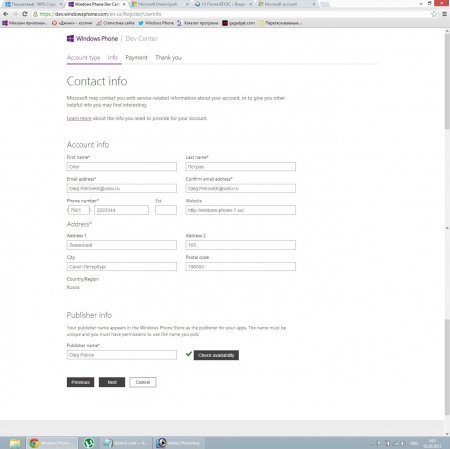
4.7 Кликнуть на новой странице "I'm Student" и снова перейти по "Next".
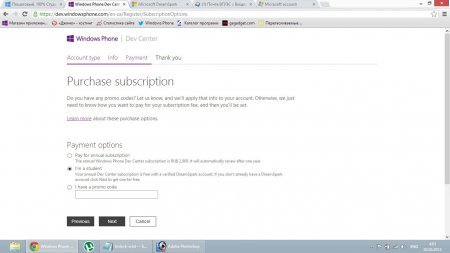
4.8 Посмотреть на подтверждение регистрации, кликнуть "Done".
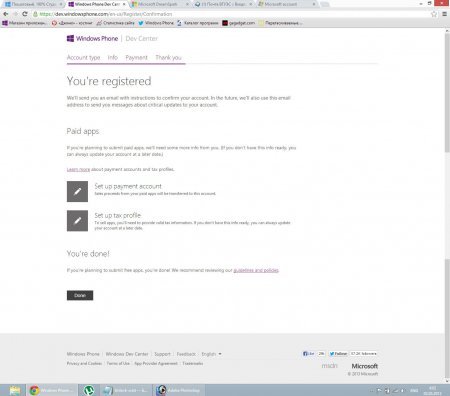
4.9 Зайти в ВГУЭСовский ящик, снова подтвердить регистрацию через ссылку в письме.
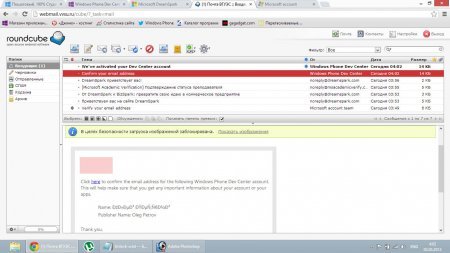
4.10 В очередном входящем письме нажать на "Click Here".
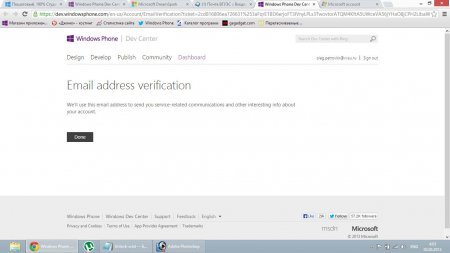
4.11 Снова нажать "Done", чтобы очутиться в собственном виртуальном кабинете.
Взять смартфон, пробраться в "Настройки" и "Почту + учетные записи", чтобы занести телефон в БД на портале App Hup и заняться, наконец, Студенческим Анлоком.
#5. Залезть на xBox Live, чтобы подтвердить присутствие новой учетки.
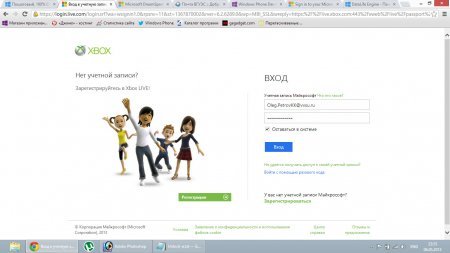
5.1 На появившейся странице проверить, совпадает ли адрес и подтвердить все кнопкой "Я принимаю".
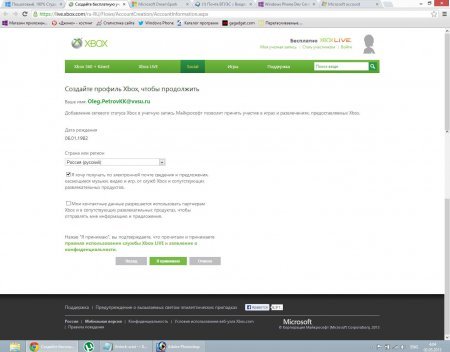
5.2 На странице приветствия кликнуть "ОК".
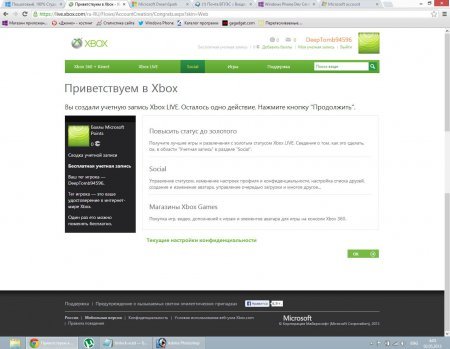
5.3 В созданном профиле от xBox Live вбить свои данные.

#6. Сохранить на компьютер пакет под названием Windows Developer Tools, соответствующий текущей ОС Windows, и развернуть Windows Phone Developer Registration. Присутствие установленного Microsoft .NET Framework 4 обязательно!
Владельцам Windows ХР создать в разделе C:\ жесткого диска папку vm_web и развернуть в нее приложение vm_web.exe. Затем скачать и развернуть вот этот -> patch_file_baseline.rar файл в данную папку, перейти в Installa - Microsoft Windows Phone Developer Tools per Windows XP.bat и подождать конца процесса установки.
#7. Регистрация учетки в смартфоне.
Для нового аппарата забраться в Настройки - Почта+Учетные записи - Добавить службу - Учетная запись Майкрософт, для того, у которого уже заведен Windows Live ID: Настройки - Почта+Учетные записи - Добавить службу - Hotmail.
Подключить смартфон к компьютеру, запустить Zune, внести реквизиты нового аккаунта и заставить работать Windows Phone Developer Registration, чтобы эти приложения были запущены параллельно.
Подключить смартфон к компьютеру, запустить приложение Zune, вписать в ней реквизиты нового аккаунта и запустить Windows Phone Developer Registration, чтобы эти приложения работали параллельно.
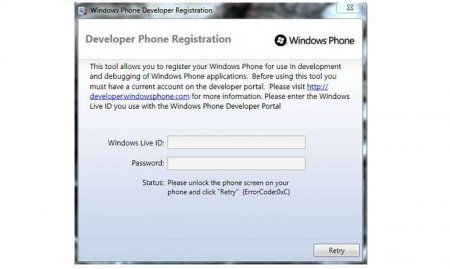
Вбить логин-пароль (а так же не забыть проследить, чтобы мобильник не зависал в режиме ожидания - лучше всего отключить автоблокировку дисплея!). Если все было сделано правильно, на личной странице портала apphub в разделе Phones окажется Ваш смартфон. На эту учетку можно "подвесить" всего три аппарата.
#8. Закачка на "анлокнутый" телефон интересующего ПО при работающем Zune через Application deployment.
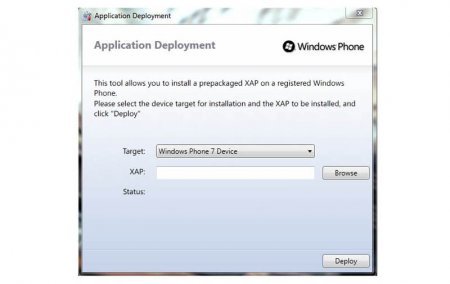
Вот таким зубодробительным образом и выглядит получение доступа к развлечениям и серьезным программам под Windows Phone. К счастью для предприимчивых студентов и всех остальных пользователей, твердо решивших «разлочить» свои смартфоны по принципу Студенческого Анлока, данную процедуру придется выполнить всего один раз – и спокойно пользоваться бесплатными сторонними приложениями под любой вкус.
Подписывайтесь на нас в Telegram и ВКонтакте.
Прочитало: 78 940 человек
Угадаешь? Тогда ЖМИ!
Советуем глянуть эти материалы
Какое слово закрашено?